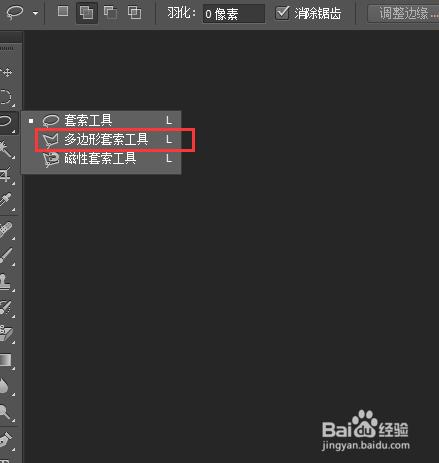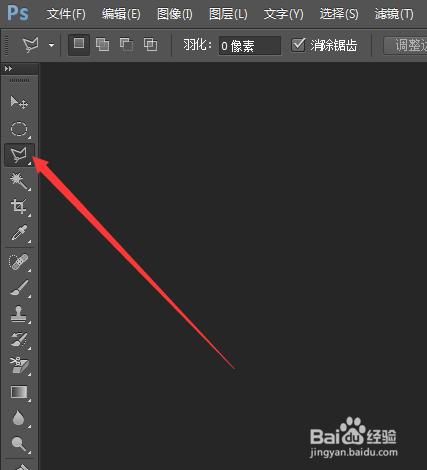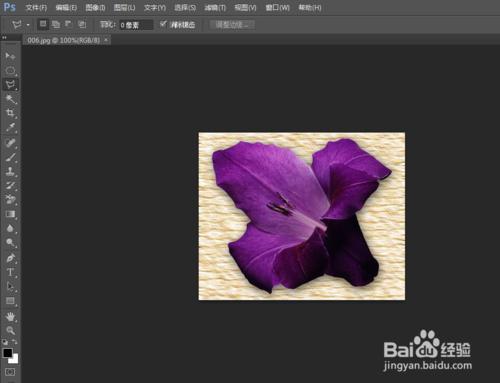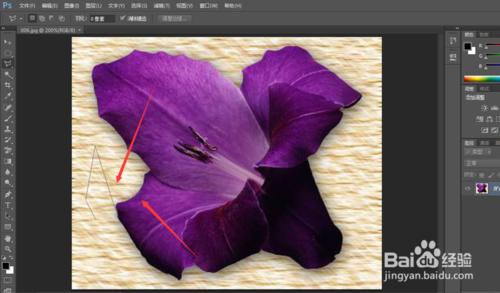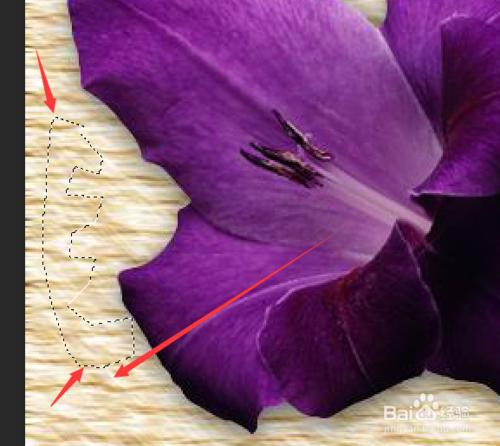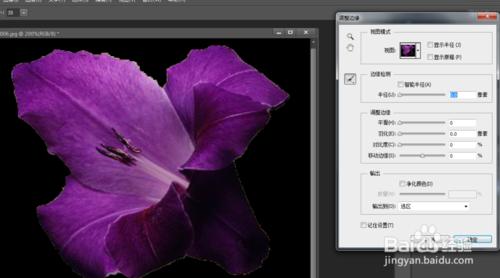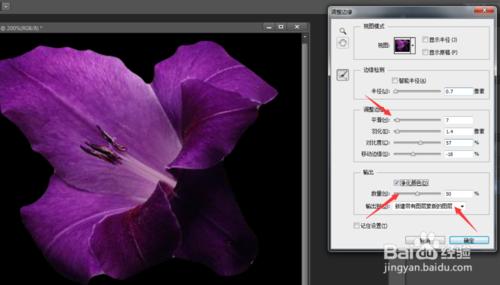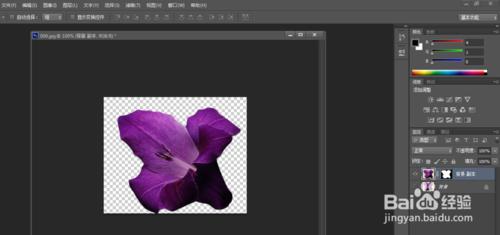PhotoShop作為平面設計中應用最廣的圖形處理軟體,它的使用已經進入千家萬戶。小編用自己學到的一些知識,教大家怎樣用好photoshop這款軟體。
工具/原料
PhotoShop
電腦
方法/步驟
多邊形套索工具和套索工具是在同一個工具欄位置的。我們右擊工具欄就可以看到多邊形套索工具。左鍵就可以選中了。
然後我們開啟一個素材。
多邊形套索工具也屬於做選區的工具,具體是不規則的選擇工具。跟其他選擇工具不同的是,多邊形套索工具選區是以直線連線的形式選擇。我們來演示一下。
大家可能就會知道,如果到了過度,圓滑,不規則的地方,我們就可以讓直線儘量短,這樣作圖更加細緻。
當然,如果你某個點點的不合適,可以按住delete,返回上一個點。
現在小編和大家一起將這朵花摳出來,大家就可以看到多邊形套索工具和其他選擇工具的區別啦。
可以看到我們摳圖出來後,效果要比用套索工具好得多。現在右擊,選擇調整邊緣。
按照上節課的設定,我們調節一下引數。
確定以後,就可以發現,我們已經將這朵花摳出來了。
就這麼簡單,大家學會了嗎?祝大家快樂哦
注意事項
如果想要學習更多關於PS初學者的知識,關注我哦
另外如果有疑問,可以提出大家一起解決